Nagraj spotkanie wideo CyberLink
CyberLink U Meeting to dobre narzędzie do nauczania na odległość i komunikacji. W rzeczywistości spotkania wideo CyberLink U są niezbędne zarówno w biznesie, jak i edukacji. Możesz dołączyć do spotkania bezpośrednio w dowolnej aplikacji U na telefonie lub komputerze. Można także nagrywać spotkania wideo CyberLink w aplikacji U. CyberLink U Meeting umożliwia użytkownikom nagrywanie spotkań U w celu archiwizacji, udostępniania i odtwarzania. Za każdym razem, gdy użyjesz funkcji nagrywania spotkania CyberLink U, powiadomi on innych uczestników. Jeśli chcesz ominąć ten limit U Meeting, możesz kontynuować czytanie, aby uzyskać więcej szczegółów.

Główny rejestrator ekranu Blu-ray jest w stanie bezzwłocznie nagrywać spotkania online i seminaria internetowe z CyberLink U Meeting. Pomocne są konfigurowalne ustawienia nagrywania wideo i audio. Możesz kontrolować, który ekran i dźwięk mają być nagrywane w nagraniu spotkania U. Co więcej, narzędzia do edycji w czasie rzeczywistym umożliwiają użytkownikom dodawanie napisów i innych efektów do nagrania wideo U Meeting. Podczas nagrywania możesz sprawić, że wideo U Meeting będzie bardziej zrozumiałe. Oto główne funkcje oprogramowania rejestratora U Meeting.
Bezpłatne pobieranie Blu-ray Master Screen Recorder. Po instalacji uruchom rejestrator wideo ekranowy. Aby nagrać spotkanie U, wybierz Magnetowid w głównym interfejsie.

Włączyć coś Dźwięk systemowy do nagrywania dźwięku, który słyszysz na komputerze. Możesz włączyć Mikrofon aby jednocześnie nagrać swój głos.
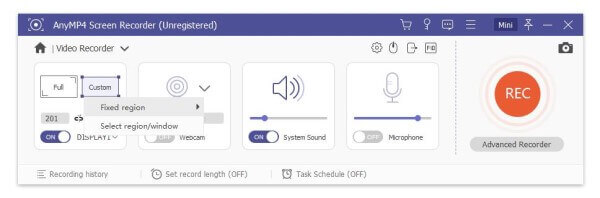
MP4 jest domyślnym formatem wyjściowym. Możesz kliknąć Ustawienia i idź do Wyjście sekcja służąca do zmiany formatu wideo, liczby klatek na sekundę, kodeka i innych parametrów. Ponadto możesz personalizować skróty klawiszowe, efekty myszy i nie tylko Pierwszeństwo okno.

Kliknij NAGR , aby rozpocząć nagrywanie spotkania w programie CyberLink U Meeting. Możesz kliknąć Edytować aby dodać efekty rysowania w czasie rzeczywistym w zależności od potrzeb.

Możesz kliknąć Zatrzymywać się aby zakończyć nagrywanie U Meeting, kiedy tylko chcesz. Wreszcie kliknij Ratować w Zapowiedź okno, w którym można zapisać nagrany film CyberLink U Meeting.
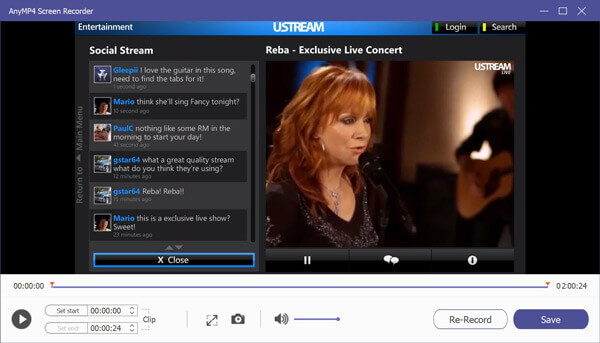
Jeśli nie potrzebujesz zaawansowanych narzędzi do nagrywania ekranu, możesz skorzystać z jednego lub bezpłatnego wyboru. Darmowy rejestrator ekranu Blu-ray Master online może nagrywać wideo i audio U Meeting w formacie WMV. Chociaż jakość wideo nie jest tak dobra, jak w pełnej wersji. (Znajdować Rejestrator ekranu MP4 Tutaj)
Kliknij Uruchom darmowy rejestrator i szybko zainstaluj program uruchamiający.

Wybierz obszar nagrywania i źródło sygnału wejściowego audio. Następnie kliknij NAGR aby nagrać spotkanie wideo U.

Kliknij Zatrzymywać się aby zakończyć nagrywanie ekranu i zapisać go jako wideo WMV. Nagrany film CyberLink U Meeting zostanie automatycznie pobrany na Twój komputer.

Dzięki temu rejestratorowi ekranu online możesz to również zrobić nagrywaj spotkania Zoom łatwo.
Dobrym wyborem jest także nagrywanie spotkań bezpośrednio w programie CyberLink U Meeting. Wystarczy zainstalować aplikację CyberLink U na swoim komputerze. Później wykonaj poniższe czynności, aby nagrać wideokonferencję CyberLink U.
Uruchom CyberLink U na swoim komputerze. Wejdź do sali konferencyjnej U.
Kliknij Nagrywać w dolnej części okna CyberLink U Meeting.
Wszyscy uczestnicy U Meeting zostaną powiadomieni, gdy natychmiast rozpoczniesz nagrywanie w U Meeting.
Kliknij Zatrzymywać się w tym samym miejscu, aby zakończyć nagrywanie U Meeting.

Czy możesz korzystać z nagrywania spotkania CyberLink U na swoim telefonie komórkowym?
Nie. Aplikacja CyberLink U Meeting nie obsługuje funkcji nagrywania. Aby nagrać spotkanie U na iPhonie lub Androidzie, musisz zainstalować rejestrator ekranowy innej firmy.
Czy możesz wyłączyć powiadomienie o nagrywaniu w U Meeting?
Nie. U Meeting powiadomi innych uczestników o każdym rozpoczęciu nagrywania. Ale możesz użyć Blu-ray Master, aby potajemnie nagrać spotkanie U.
Jak ukryć funkcję nagrywania U Meeting?
Kliknij Ustawienia w sali konferencyjnej U. Możesz wcześniej wyłączyć tę opcję Zezwól na nagrywanie. W rezultacie funkcja nagrywania CyberLink U Meeting jest wyłączona.
Podsumowując, możesz z łatwością nagrywać spotkania wideo CyberLink na komputerze z systemem Windows i Mac. Domyślna funkcja nagrywania U Meeting działa tylko na komputerze z systemem Windows. Aby nagrać U Meeting na komputerze Mac i ominąć inne ograniczenia, możesz użyć Blu-ray Master Screen Recorder. Wystarczy pobrać program i rozpocząć bezpłatny okres próbny.
Więcej czytania
Nagraj seminarium internetowe – jak nagrać seminarium internetowe na komputerze PC i Mac
Czy jest możliwość nagrania webinaru? Jak nagrać webinar innej osoby? Czy jest jakiś darmowy sposób na nagranie webinaru, który oglądam? W tym poście opisano skuteczne sposoby nagrywania seminarium internetowego na komputerze PC z systemem Windows lub Mac.
Jak przekonwertować AVI na MKV bez szkody dla jakości wideo
Jeśli chcesz przekonwertować niektóre pliki wideo AVI do formatu MKV, trafiasz we właściwe miejsce, ponieważ w jednym poście udostępniamy 5 najlepszych prostych sposobów wykonania tego zadania.
Jak przekonwertować pliki wideo TS na MP4 na komputerze stacjonarnym lub w Internecie
Nie trać czasu na szukanie sposobów odtwarzania plików TS online. Tutaj udostępniamy cztery skuteczne sposoby konwersji plików TS na filmy MP4 na komputerze i online.
Jak rozwiązywać problemy z czarnym ekranem OBS w grze/wyświetlaniu/przechwytywaniu okna
Chcesz wiedzieć, jak naprawić czarny ekran OBS podczas przechwytywania? Po prostu trafiłeś we właściwe miejsce. Oto praktyczne metody rozwiązywania problemów z przechwytywaniem czarnego ekranu OBS i alternatywa dla rejestratora gier.